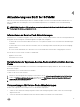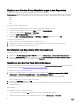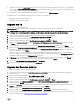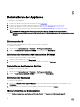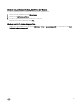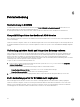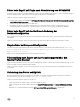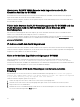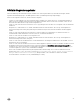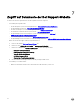Setup Guide
SCVMM-Registrierungsfehler
Wenn die Validierung oder Authentifizierung für SCVMM-Server oder Integration Gateway oder beide fehlschlagen, wird die
folgende Fehlermeldung angezeigt: “SCVMM registration failed” (SCVMM-Registrierung fehlgeschlagen).
Führen Sie die folgenden Schritte aus, um das Problem zu umgehen:
• Senden Sie von der Appliance aus einen Ping-Befehl an den SCVMM-Server und an den Server, auf dem das IG installiert ist,
indem Sie sich als schreibgeschützter Benutzer in der Appliance anmelden. Wenn Sie eine Antwort erhalten, warten Sie eine
Weile und fahren dann mit dem Setup und der Konfiguration fort.
• Stellen Sie sicher, dass der Internet Information Services (IIS)-Manager-Dienst auf dem Server ausgeführt wird, auf dem das IG
installiert ist.
• Überprüfen Sie, ob die Details wie z. B. FQDN, Anmeldeinformationen und Portnummer, die im Setup- und Konfigurations-
Assistenten bereitgestellt werden, gültig und richtig sind, und denen entsprechen, die bei der Installation des IG eingegeben
wurden.
• Stellen Sie sicher, dass der IG-Dienst-Kontobenutzer Teil des SCVMM-Server-Administrators in den Benutzerrollen von
SCVMM und des lokalen Administrators auf dem System ist, auf dem das IG installiert ist.
• Stellen Sie sicher, dass der SCVMM-Server ausgeführt wird.
• Überprüfen Sie, ob die Details wie z. B. FQDN, Anmeldeinformationen und Portnummer, die im Setup- und Konfigurations-
Assistenten bereitgestellt werden, richtig sind.
• Stellen Sie sicher, dass der SCVMM-Benutzer Teil des Administrators oder delegierten Administrators des SCVMM-Servers in
den Benutzerrollen von SCVMM ist.
• Stellen Sie sicher, dass der SCVMM-Server mit keiner anderen Appliance registriert ist. Wenn Sie denselben SCVMM-Server mit
der Appliance registrieren möchten, dann löschen Sie das Anwendungsprofil DLCI-VMM- Add-In-Registrierungsprofil des
SCVMM-Servers. Weitere Informationen zur Deinstallation der Appliance finden Sie im Installationshandbuch zu Dell Lifecycle
Controller Integration for System Center Virtual Machine Manager.
• Wenn Sie die SCVMM-Rollup-Aktualisierung durchgeführt haben, dann den Indigo-TCP-Port der SCVMM-Konsole in der
Registrierung (HKEY_LOCAL_MACHINE\SOFTWARE\Microsoft\Microsoft System Center Virtual Machine
Manager AdministratorConsole\Settings) überprüft haben, sollte er derselbe wie der bei der SCVMM-
Konsoleninstallation verwendete Port sein (standardmäßig ist er 8100).
23